Adatok helyreállítása az iPhone készülékről a számítógépre egyszerűen.
Minden, amit tudnia kell az iPhone Blue Screen-ről 2023-ben
 általa megosztva Boey Wong / 24. június 2022. 09:00
általa megosztva Boey Wong / 24. június 2022. 09:00 A világ egyik legnépszerűbb mobiltelefon-modelljeként az iPhone egyre elégedettebbé válik. Egyes felhasználók azonban arról számoltak be, hogy iPhone-eszközeik a kék képernyőn ragadtak. A legtöbb felhasználónak fogalma sincs arról, hogy mi ez, és hogyan lehet megoldani ezt a problémát az iPhone készüléken.
Ha Ön is közéjük tartozik, akkor jó helyen jár.
A FoneLab lehetővé teszi iPhone / iPad / iPod rögzítését DFU módból, helyreállítási módból, Apple logóból, fejhallgató módból stb. Normál állapotba adatvesztés nélkül.
- Javítsa ki a letiltott iOS-rendszerrel kapcsolatos problémákat.
- Adatok kinyerése letiltott iOS-eszközökről adatvesztés nélkül.
- Ez biztonságos és könnyen használható.
Mi az iPhone Blue Screen?
Blue Screen, más néven BSOD. Az iPhone készüléken az iPhone kék képernyőjén kívül mást nem láthat. Nem tehet semmit a készülékén, ez frusztráló lesz azoknak, akiknek rövid időn belül szükségük van az iPhone készülékeire, és akár adatvesztést is okozhat az iPhone-ról, ha nincs biztonsági másolata.
A következő részekből megtudhatja, miért kék képernyős iPhone-ja, és hogyan javíthatja ki jól bevált és egyszerű módszerekkel.
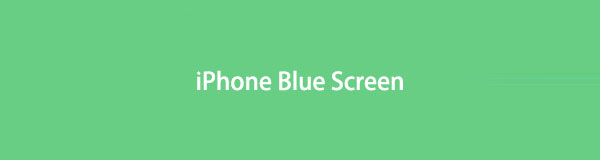

Útmutató
1. rész Miért kék a képernyőm iPhone-on?
Mind a hardver, mind a szoftver az iPhone kék képernyőjét okozhatja. Az alábbiakban pedig ellenőrizheti a lehetséges okokat.
1. Elavult iOS.
2. Túl sok kéretlen fájl.
3. Kifogy a tárhely.
4. Hardver probléma.
Megjegyzendő, hogy ezek közül néhány, mások is okozhatják ezt a problémát az iPhone-on.
Nos, függetlenül attól, hogy melyik ok okozza az iPhone kék képernyőjét, próbálja ki a következő megoldásokat is ebben a bejegyzésben az iPhone kék képernyőjének javításához.
A FoneLab lehetővé teszi iPhone / iPad / iPod rögzítését DFU módból, helyreállítási módból, Apple logóból, fejhallgató módból stb. Normál állapotba adatvesztés nélkül.
- Javítsa ki a letiltott iOS-rendszerrel kapcsolatos problémákat.
- Adatok kinyerése letiltott iOS-eszközökről adatvesztés nélkül.
- Ez biztonságos és könnyen használható.
2. rész: iPhone kék képernyő javítás
Íme 5 ajánlott módszer, amellyel megpróbálhatja kijavítani a kék képernyőt iPhone-on. Mindegyik bevált, gyorsan ellenőrizheti és alaposan megtanulhatja őket.
1. lehetőség Frissítse az iPhone készüléket
Ha az iPhone képernyője kékre vált, meg kell próbálnia frissítse az iPhone készüléket Az iOS, mint az elavult iOS, eszközhibákat okozhat. Bár az iPhone nem válaszol, frissítheti az iPhone iOS-t az iTunes vagy a Finder segítségével a számítógépén.
Íme az oktatóanyag.
1 lépésFuttassa az iTunes vagy a Finder alkalmazást a számítógépen, csatlakoztassa az iPhone-t USB-kábellel.
2 lépésEgy ablak jelenik meg a számítógép képernyőjén, és kattintson rá a frissítés gomb.enter-the-recovery-mode-iphone
Ha nem működik, megpróbálhatja újraindítani az iPhone-t.
2. lehetőség: Az iPhone kényszerített újraindítása
Ahogy nem lehet indítsa újra az iPhone alkalmazást az iPhone képernyőjén vagy a kombinált gombok segítségével meg kell próbálnia kényszeríteni az iPhone újraindítását.
A műveletek kissé eltérnek a különböző modellektől, ellenőrizze az alábbiakban a részletes lépéseket.
iPhone Face ID, iPhone 8 és iPhone SE: Nyomja meg és engedje el hangerő fel gombot, majd a Volume Down gomb. Tartsd a hatalom gombot, amíg meg nem jelenik a fehér Apple logó.
iPhone 7: Birtok hatalom gombot, és Volume Down gombokat együtt, amíg meg nem jelenik a fehér Apple logó.
iPhone 6s és SE: Holding a hatalom gombot, és otthon gombot egyszerre, amíg meg nem jelenik az Apple logó.
Előfordulhat, hogy a kényszerített újraindítás nem működik az iPhone-on. Érdemes megfontolni az iPhone visszaállítását, még akkor is, ha törli az iPhone-t.
A FoneLab lehetővé teszi iPhone / iPad / iPod rögzítését DFU módból, helyreállítási módból, Apple logóból, fejhallgató módból stb. Normál állapotba adatvesztés nélkül.
- Javítsa ki a letiltott iOS-rendszerrel kapcsolatos problémákat.
- Adatok kinyerése letiltott iOS-eszközökről adatvesztés nélkül.
- Ez biztonságos és könnyen használható.
3. lehetőség. Állítsa vissza az iPhone-t a gyári beállításokra
Az iPhone alaphelyzetbe állítása minden bizonnyal eltávolítja az összes adatot az iPhone-ról, ezért ajánlott biztonsági másolatot készíteni az iPhone adatokról, mielőtt ezt megtenné. Adatairól automatikusan biztonsági másolat készül, ha engedélyezte az iCloud szinkronizálási funkciót. Két lehetőség közül választhat, az alábbiakban bemutatjuk, hogyan állíthatja vissza az iPhone-t.
1 módszer. Az iPhone alaphelyzetbe állítása az iCloud segítségével
Talán tudja, hogy az iCloud rendelkezik egy olyan funkcióval, amely lehetővé teszi az iPhone távoli törlését az iCloud-fiókkal. Egyszerűen kiválaszthatja eszközét, és alaphelyzetbe állíthatja az iPhone-ját.
1 lépésNyissa meg a böngészőt, keresse fel iCloud hivatalos webhelyére, és jelentkezzen be iCloud-fiókjába.
2 lépésA fő felületen kattintson a gombra Keresse meg a My. Válassza ki iPhone-ját a legördülő listából.
3 lépésválaszt Töröld az iPhone-t. Erősítse meg az iPhone alaphelyzetbe állítását.
2. módszer. Állítsa vissza az iPhone-t az iTunes/Finder segítségével
Ha korábban csatlakoztatta az iPhone-t a számítógéphez, az iTunes engedély nélkül továbbra is képes felismerni az eszközt. Így visszaállíthatja az iPhone-t az iTunes vagy a Finder segítségével a számítógépen is.
1 lépésFuttassa az iTunes-t vagy a Findert a számítógépen, és csatlakoztassa az iPhone készüléket ehhez a számítógéphez.
2 lépésEgy új ablak jelenik meg a számítógép képernyőjén, kattintson a gombra Visszaad gombot.
Megkérheti, hogy erősítse meg a visszaállítást, és kövesse az utasításokat a befejezéshez.
Előfordulhat, hogy az iPhone alaphelyzetbe állítása nem minden alkalommal működik. Jelenleg csatlakoztathatja iPhone-ját egy iTunes vagy Finder programot futtató számítógéphez lépjen be az iPhone helyreállítási módba iPhone hibák kijavításához.
4. lehetőség: iPhone helyreállítási mód
Valójában az iPhone helyreállítási módja az iPhone kényszerített visszaállítása, amely segít az eszközön lévő hibák kijavításában. Ezután dönthet úgy, hogy visszaállítja az adatokat a biztonsági másolatból. A részletes műveletek hasonlóak a kényszerhez indítsa újra az iPhone-ot de különbségekkel. Ellenőrizze az alábbi utasításokat.
1 lépésFrissítse az iTunes-t vagy a macOS-t a legújabb verzióra, majd nyissa meg a számítógépen.
2 lépésCsatlakoztassa az iPhone-t a számítógéphez USB-kábellel, és lépjen be iPhone helyreállítási mód.
iPhone Face ID, iPhone 8 és iPhone SE: Nyomja meg és engedje fel a hangerőnövelő gombot, majd a hangerő csökkentő gombot. Tartsa lenyomva a bekapcsológombot, amíg meg nem jelenik a helyreállítási mód képernyője.
iPhone 7: Tartsa lenyomva a bekapcsológombot és a hangerő csökkentő gombot, amíg meg nem jelenik a helyreállítási mód képernyő.
iPhone 6s és SE: Tartsa lenyomva egyszerre a bekapcsológombot és a kezdőlap gombot, amíg meg nem jelenik a helyreállítási mód képernyő.
3 lépésKattintson az eszközére, és válassza ki Visszaad amikor egy új ablak jelenik meg.

Végül próbáljon ki egy harmadik féltől származó programot a számítógépen.
A FoneLab lehetővé teszi iPhone / iPad / iPod rögzítését DFU módból, helyreállítási módból, Apple logóból, fejhallgató módból stb. Normál állapotba adatvesztés nélkül.
- Javítsa ki a letiltott iOS-rendszerrel kapcsolatos problémákat.
- Adatok kinyerése letiltott iOS-eszközökről adatvesztés nélkül.
- Ez biztonságos és könnyen használható.
5. lehetőség. FoneLab iOS rendszer-helyreállítás
FoneLab iOS rendszer-helyreállítás ez a leginkább ajánlott program a számítógépen az iPhone hibák kijavítására, amelyeket nem szabad kihagyni. Az iOS-eszközök legtöbb hibája támogatott, mint például az iPad fehér képernyője, az iPhone fekete képernyője, az iPod beragadt fejhallgató módban stb. Ez az eszköz Windows vagy Mac számítógépen is elérhető.
Számos professzionális funkcióval rendelkezik, de mindenki számára könnyen használható. Felhasználóbarát kialakítása és áttekinthető útmutatója segít a könnyű használatban.
1 lépésKattintson a Letöltés gombra, és kövesse az utasításokat a telepítéshez FoneLab iOS rendszer-helyreállítás számítógépen.
2 lépésCsatlakoztassa az iPhone-t a számítógéphez, majd válassza a lehetőséget iOS rendszer helyreállítása a fő felületen.

3 lépésKattintson a Start gombra, majd ki kell választania Standard mód or Haladó szint Eszerint. Kattintson a Megerősítés gombra.

4 lépésHa az eszköz nem észlelhető, a rendszer felkéri az iPhone helyreállítási megadására. Ezután az eszköz adatai megjelennek az oldalon.
5 lépésKattintson az Következő gombot, akkor elkezdi letölteni és firmware-t, majd megjavítani az eszközt.
Nem csak a halál kék képernyője iPhone-on, hanem egyéb problémák is, mint pl Az iPhone újraindul, iPhone piros képernyő és több is elérhető.
A FoneLab lehetővé teszi iPhone / iPad / iPod rögzítését DFU módból, helyreállítási módból, Apple logóból, fejhallgató módból stb. Normál állapotba adatvesztés nélkül.
- Javítsa ki a letiltott iOS-rendszerrel kapcsolatos problémákat.
- Adatok kinyerése letiltott iOS-eszközökről adatvesztés nélkül.
- Ez biztonságos és könnyen használható.
3. rész. GYIK az iPhone Blue Screen-ről
Hogyan javíthatom ki a kék képernyőt az iPhone 10-emen?
Kipróbálhatja a fenti módszereket ebben a bejegyzésben az iPhone 10 kék képernyő javításához. És FoneLab iOS rendszer-helyreállítás a legjobb módszer az Ön számára.
Javítható a halál kék képernyője?
Igen. Megjavíthatja a halál kék képernyőjét a megfelelő megoldásokkal. Megpróbálhatod FoneLab iOS rendszer-helyreállítás, biztonságos és könnyen használható.
Csak ennyit tehet az iPhone kék képernyőjének javításához. Bármelyiket kiválaszthatja iPhone-hibájának kijavításához, és ezután megkapja, amit akar.
A FoneLab lehetővé teszi iPhone / iPad / iPod rögzítését DFU módból, helyreállítási módból, Apple logóból, fejhallgató módból stb. Normál állapotba adatvesztés nélkül.
- Javítsa ki a letiltott iOS-rendszerrel kapcsolatos problémákat.
- Adatok kinyerése letiltott iOS-eszközökről adatvesztés nélkül.
- Ez biztonságos és könnyen használható.
